Dù bạn muốn khôi phục một giỏ hàng bị bỏ quên hay giành lại một khách hàng không hoạt động, một phiếu giảm giá có thể cung cấp một động viên tuyệt vời để mua sắm trong cửa hàng của bạn. Với AutomateWoo, bạn có thể sử dụng biến để dễ dàng thưởng cho khách hàng của bạn với phiếu giảm giá. Dưới đây là cách thiết lập quy trình làm việc mà gửi một giảm giá cho khách hàng của bạn, và khách hàng đến cửa hàng của bạn.


Step 1 Create a template coupon. Trong trang quản trị WordPress của bạn, hãy đi đến Marketing > Coupons > Add Coupon. Đặt mã và mô tả cho phiếu giảm giá mới của bạn. Trong ví dụ này, chúng tôi đang tạo một phiếu giảm giá sẽ cung cấp một giảm giá 20% khi một khách hàng bỏ quên một giỏ hàng. Mã sẽ là ‘abancart20%’ và mô tả sẽ là ‘giảm giá 20% giỏ hàng cho giỏ hàng bị bỏ quên’. Tiếp theo, hãy đặt Visibility cho Private.
Step 2 Add coupon data. Trong ví dụ này, chúng tôi đã chọn một giảm giá theo phần trăm của giỏ hàng là 20%. Bạn cũng có thể muốn thêm dữ liệu thêm như số tiền tối thiểu cần chi tiêu, hoặc giới hạn sử dụng. Để trường Coupon Expiry Date trống.
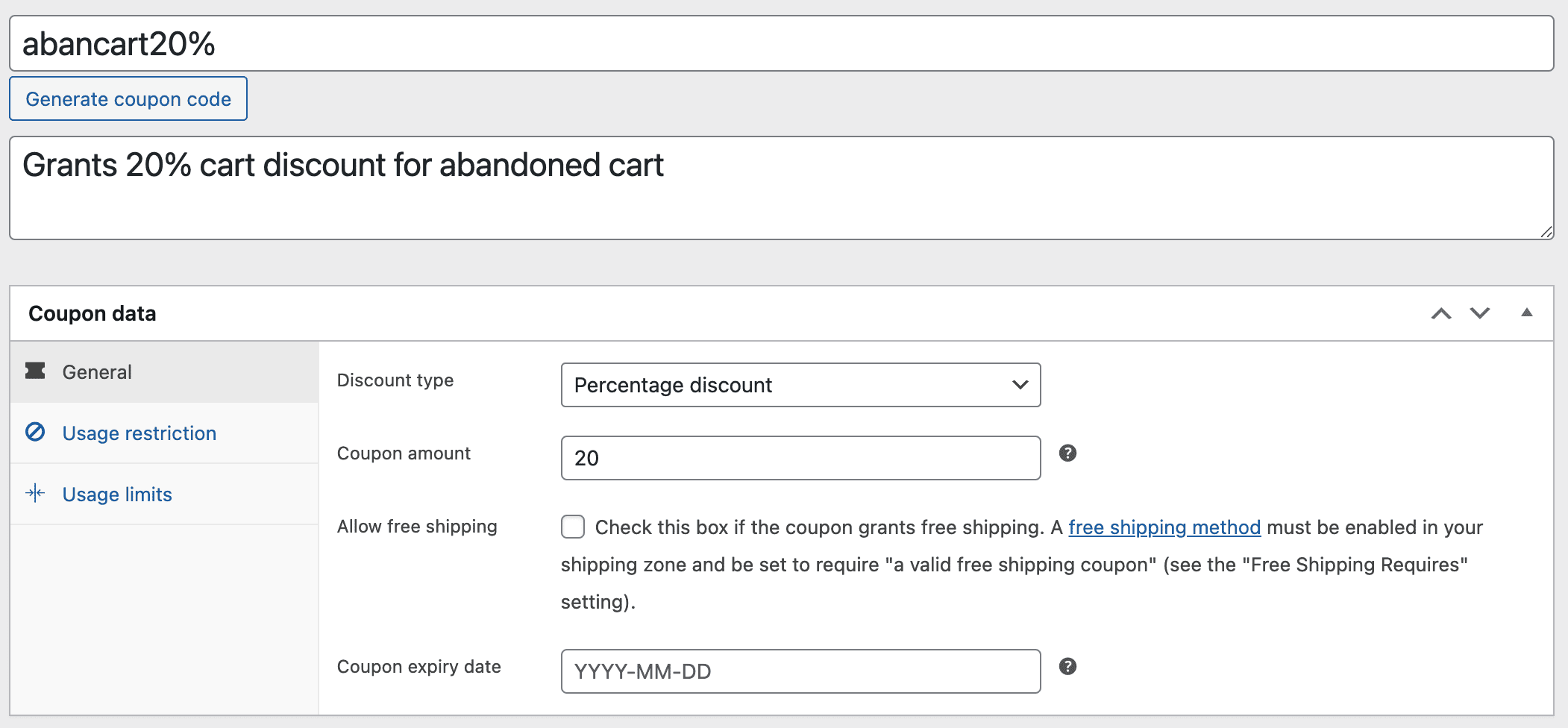
Step 3 Create a workflow. Bây giờ bạn đã tạo xong phiếu giảm giá của mình, bạn cần một cách để gửi nó cho khách hàng của mình. Tạo một quy trình làm việc bằng cách nhấp AutomateWoo > Workflows > Add Workflow.
Step 4 Choose a trigger. Trong ví dụ này, chúng tôi đã chọn Abandoned Cart (Registered Users only).
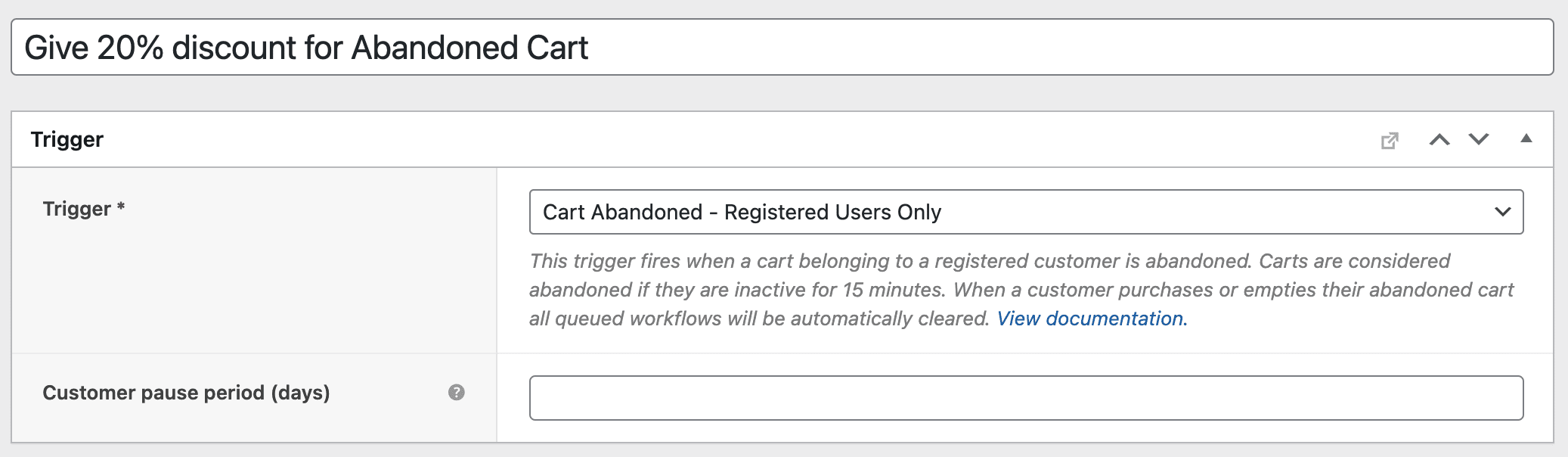
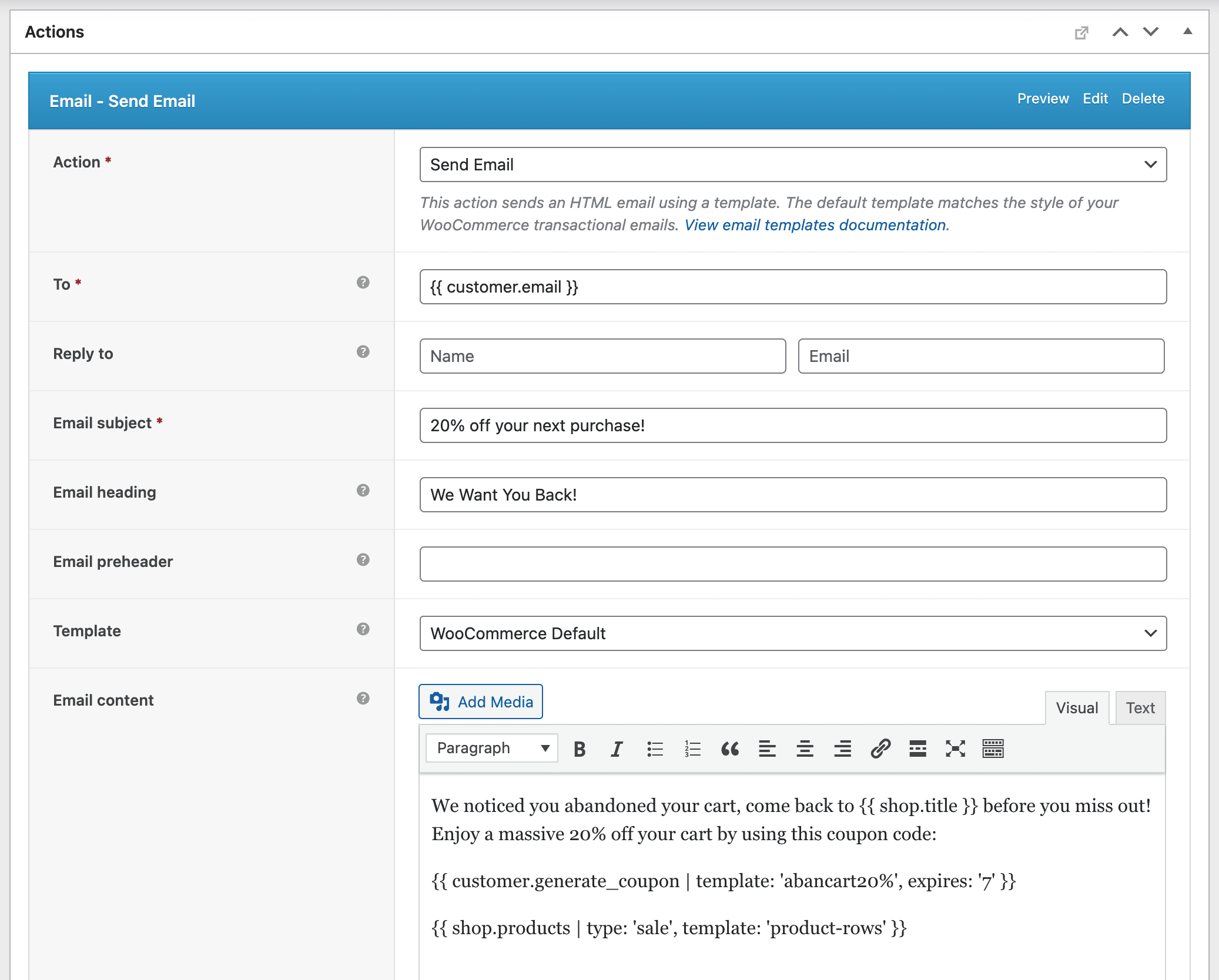
Step 5 Choose an action. Chọn hành động Send Email. Đính kèm nội dung email của bạn, chẳng hạn như chi tiết của phiếu giảm giá và hiển thị các sản phẩm của cửa hàng bạn.
Step 6 Include the coupon. Để hiển thị phiếu giảm giá bên trong email, chọn biến {{ customer.generate_coupon }} ở phía bên phải của trang. Một màn hình popup sẽ xuất hiện nơi bạn có thể nhập mã phiếu giảm giá mới của bạn. Ngoài ra, bạn cũng có thể bao gồm ngày hết hạn và một tùy chọn fallback. Trong ví dụ này, chúng tôi đã đặt ngày hết hạn là bảy ngày.
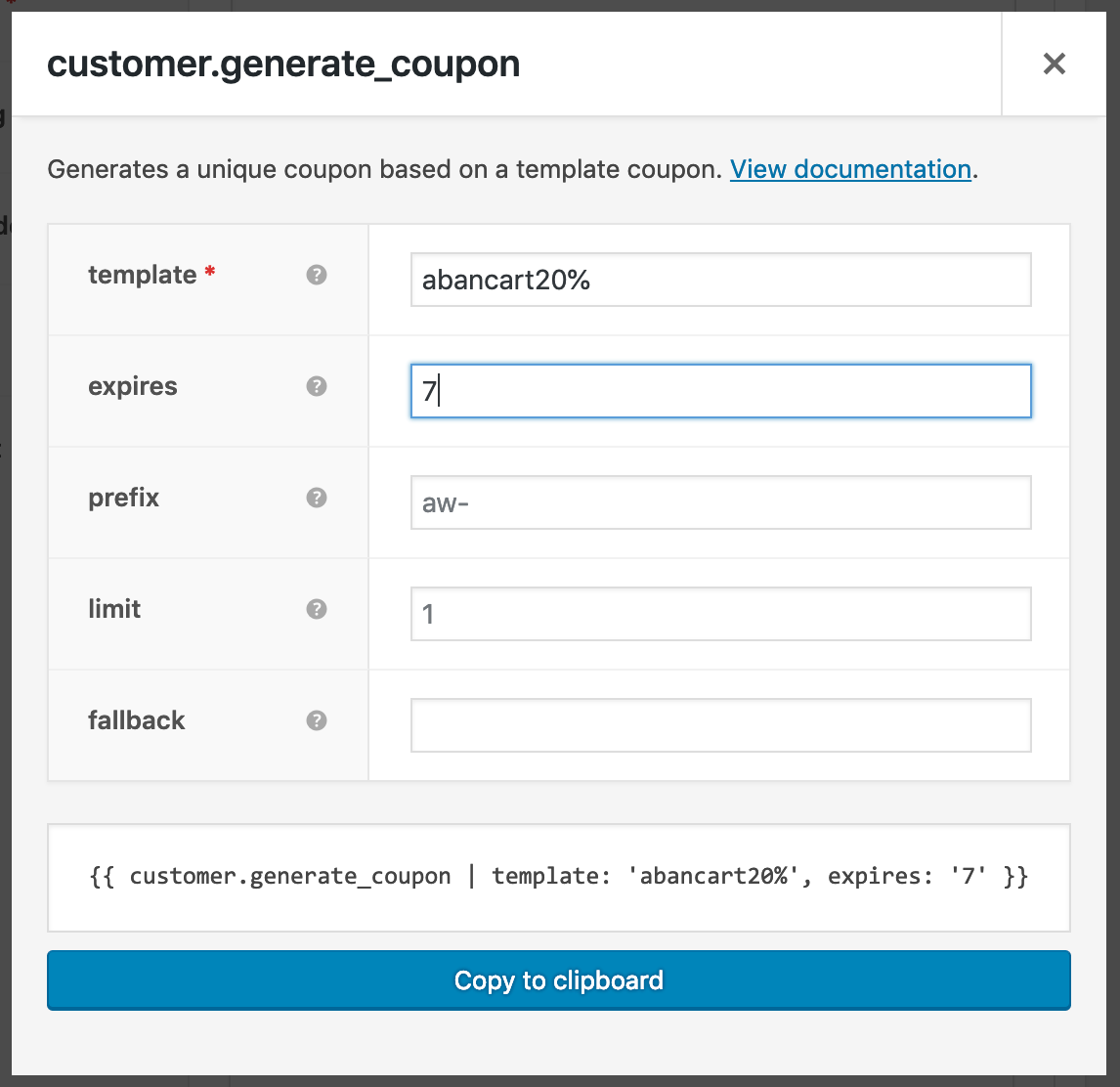
Step 7 (optional) Test your coupon. Bạn có thể xem trước email của mình sử dụng tùy chọn Preview , nơi một mã giả phiếu giảm giá sẽ được hiển thị. Tất cả mã AutomateWoo đều được thêm tiền tố là ‘aw-’ theo mặc định.
Xin lưu ý rằng mã giả phiếu giảm giá trong chế độ xem trước không thực sự được tạo ra và không thể được sử dụng. Chúng tôi thêm hậu tố cho các mã này với [test] để giúp chỉ ra rằng chúng chỉ là phiếu giả.
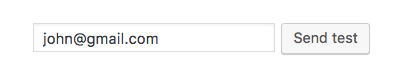
Nếu bạn muốn kiểm tra mã phiếu giảm giá, AutomateWoo cung cấp một chức năng kiểm tra. Một khi bạn đã xem trước email của bạn, nhấp vào tùy chọn Send Test ở góc phải trên cùng của trang. Điều này sẽ tạo ra một mã phiếu giảm giá duy nhất mà bạn có thể kiểm tra trong cửa hàng WooCommerce của bạn. Công việc tuyệt vời! Quy trình làm việc mới của bạn bây giờ sẽ bắt đầu gửi phiếu giảm giá cho khách hàng của bạn!

 Tiếng Việt
Tiếng Việt


